Cách chụp màn hình Apple Watch đơn giản, nhanh nhất
Cách chụp màn hình Apple Watch đơn giản, nhanh nhất
Chụp màn hình Apple Watch giúp bạn dễ dàng lưu lại thông tin quan trọng. Tính năng này đặc biệt hữu ích khi bạn muốn ghi lại thông báo, kết quả tập luyện hoặc bất kỳ nội dung nào. Tuy nhiên, không phải ai cũng biết cách kích hoạt và sử dụng tính năng này một cách hiệu quả. Trong bài viết này, chúng mình sẽ hướng dẫn bạn cách chụp màn hình Apple Watch nhanh chóng!
Cách chụp màn hình Apple Watch 2025: Hướng dẫn nhanh
Để chụp màn hình Apple Watchnhanh chóng, bạn chỉ cần một thao tác đơn giản:
Bước 1: Nhấn đồng thời nút Digital Crown và nút nguồn (nút sườn) ở cạnh dưới của Apple Watch.
Bước 2: Khi ảnh chụp được lưu, màn hình sẽ nháy sáng nhẹ, báo hiệu bạn đã chụp thành công.
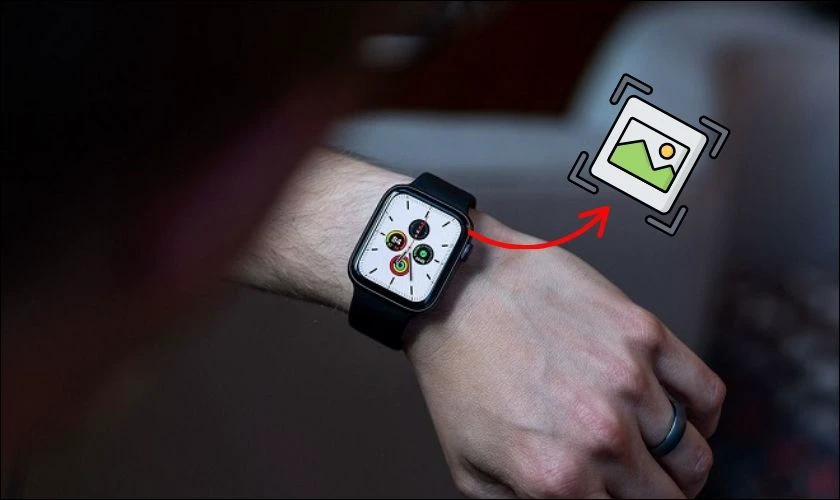
Nếu chưa sử dụng được tính năng này, có thể bạn cần kích hoạt thủ công trong cài đặt!
Tại sao phải biết cách chụp màn hình Apple Watch?
Biết cách chụp màn hình Apple Watch có thể hữu ích, vì nhiều lý do:
- Lưu giữ thông tin: Nếu bạn thấy thông báo hoặc thông tin nào đó trên Apple Watch mà bạn muốn lưu lại để xem sau. Chụp màn hình là cách đơn giản để ghi lại mà không cần ghi chép thủ công.
- Chia sẻ với người khác: Bạn có thể muốn gửi ảnh chụp màn hình cho bạn bè, gia đình,... để minh họa điều gì đó.
- Hỗ trợ kỹ thuật: Khi gặp lỗi hoặc vấn đề với Apple Watch. Ảnh chụp màn hình giúp bạn dễ dàng gửi cho bộ phận hỗ trợ để họ hiểu rõ hơn.
- Theo dõi sức khỏe và thành tích: Lưu lại chỉ số tập luyện hoặc thông tin sức khỏe để so sánh và đánh giá sau này.
- Hướng dẫn người khác sử dụng: Nếu bạn muốn hướng dẫn ai đó về cách dùng Apple Watch, ảnh chụp màn hình sẽ trực quan hơn.

Chụp màn hình giúp bạn lưu trữ, chia sẻ thông tin tiện lợi và nâng cao trải nghiệm sử dụng thiết bị. Nếu bạn chưa biết cách thực hiện, hãy tìm hiểu ngay để tận dụng tối đa tính năng này!
Cách bật tính năng chụp màn hình Apple Watch
Trước khi chụp màn hình trên Apple Watch, bạn cần đảm bảo rằng tính năng này đã được bật. Việc kích hoạt có thể thực hiện trực tiếp trên đồng hồ hoặc qua iPhone đã kết nối. Dưới đây là hướng dẫn chi tiết.
Kích hoạt trên Apple Watch:
Bước 1: Truy cập ứng dụng Cài đặt trên Apple Watch hoặc sử dụng lệnh 'Hey Siri, mở Cài đặt'. Cuộn xuống và nhấn vào Chung (General) để mở các tùy chọn.

Bước 3: Tiếp tục kéo xuống và tìm Ảnh chụp màn hình (Screenshots). Gạt công tắc sang trạng thái Bật (Enable Screenshots) để kích hoạt chế độ chụp màn hình.
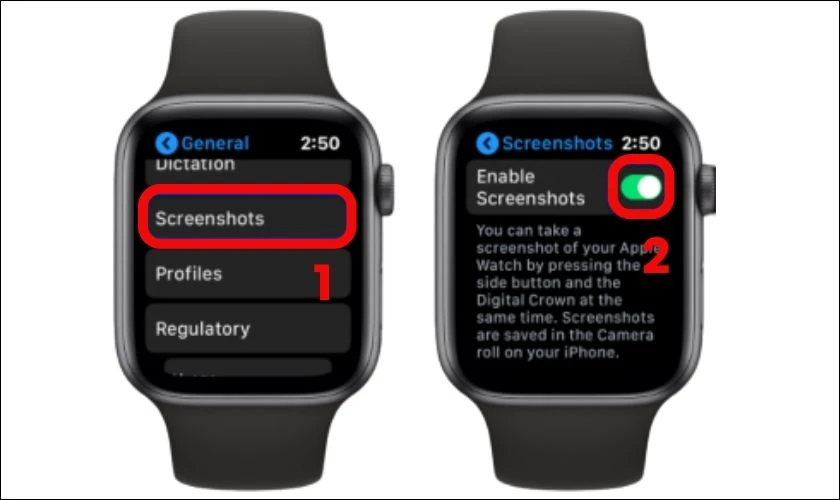
Sau khi hoàn thành các bước trên, bạn có thể sử dụng tính năng chụp màn hình trên Apple Watch.
Kích hoạt qua iPhone:
Bước 1: Trên iPhone đã kết nối với Apple Watch, tìm và mở ứng dụng Watch. Nhấn vào tab My Watch ở góc dưới bên trái để truy cập cài đặt của đồng hồ. Cuộn xuống và chọn Chung (General). Nhấn vào tùy chọn Ảnh chụp màn hình (Screenshots).
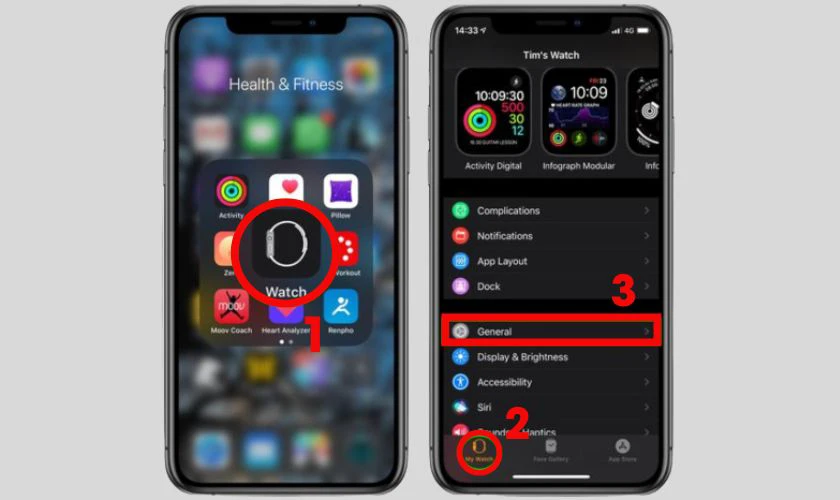
Bước 5: Kích hoạt tùy chọn Bật ảnh chụp màn hình (Enable Screenshots) bằng cách gạt công tắc sang trạng thái bật.
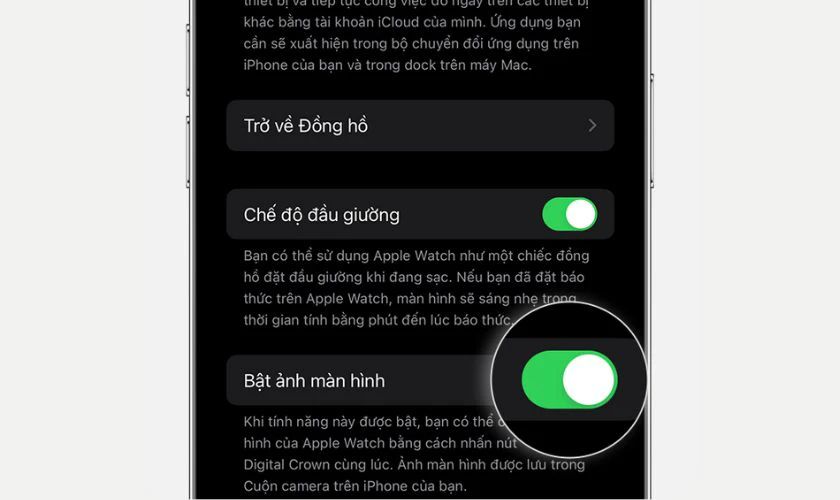
Sau khi hoàn thành, tính năng chụp màn hình trên Apple Watch sẽ sẵn sàng hoạt động. Cho phép bạn lưu lại các khoảnh khắc quan trọng chỉ với một thao tác đơn giản.
Xem thêm hướng dẫn cách kết nối Apple Watch với Android trên các series 3,4 và 5
Cách chụp màn hình Apple Watch chi tiết nhất 2025
Việc chụp màn hình trên Apple Watch rất đơn giản và tiện lợi. Dưới đây là các bước chi tiết giúp bạn dễ dàng thực hiện thao tác này:
Bước 1: Chọn nội dung cần chụp
Trước tiên, hãy mở ứng dụng hoặc phần nội dung bạn muốn lưu lại trên màn hình Apple Watch. Hãy đảm bảo rằng thông tin hiển thị đúng vị trí mà bạn cần chụp.

Bước 2: Nhấn đồng thời hai nút trên đồng hồ
Để tiến hành chụp, hãy nhấn đồng thời nút Digital Crown và nút sườn ở cạnh bên của Apple Watch. Thao tác này cần được thực hiện đồng thời để đảm bảo ảnh chụp được ghi lại.
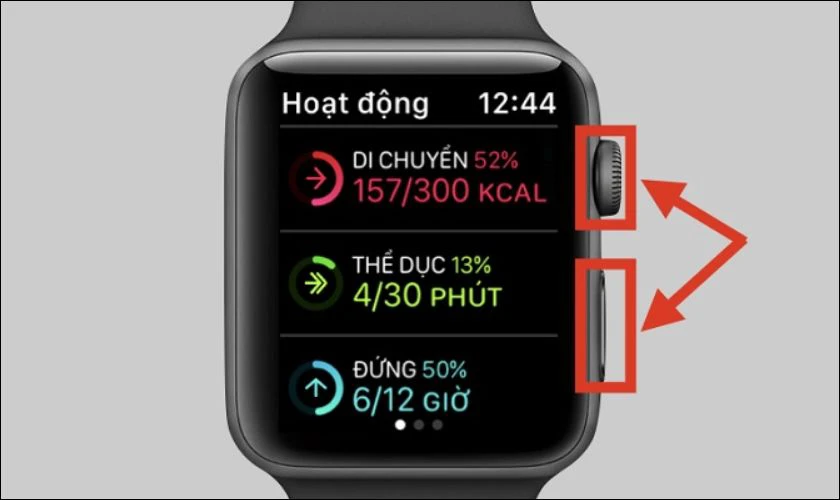
Bước 3: Xác nhận ảnh chụp đã được lưu
Khi thao tác thành công, màn hình sẽ nháy sáng nhẹ kèm theo hiệu ứng âm thanh, báo hiệu ảnh đã được chụp.
Bước 4: Tìm ảnh chụp trên iPhone
Ảnh chụp sẽ tự động lưu vào thư viện ảnh trên iPhone đã kết nối với Apple Watch. Bạn có thể truy cập nhanh vào Photos trên iPhone để xem lại hoặc chia sẻ ảnh với bạn bè.
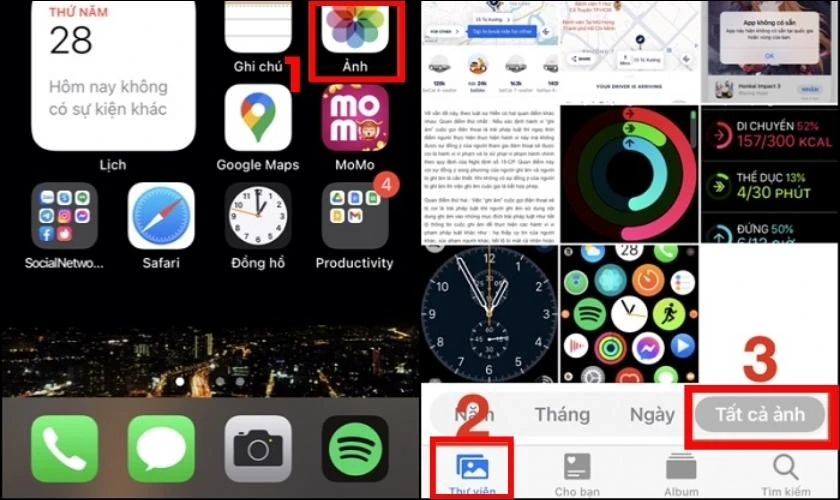
Với các bước đơn giản trên, bạn có thể dễ dàng lưu lại những khoảnh khắc quan trọng từ Apple Watch để sử dụng sau này!
Cách kiểm tra ảnh chụp trên Apple Watch
Sau khi chụp trên Apple Watch, bạn có thể xem lại ảnh đã lưu ngay trên đồng hồ hoặc kiểm tra thông qua iPhone. Dưới đây là hướng dẫn chi tiết để bạn dễ dàng tìm và quản lý ảnh chụp màn hình.
- Kiểm tra trên Apple Watch
Bước 1: Tìm và nhấn vào biểu tượng Thư viện ảnh (Photos) trên Apple Watch.
Bước 2: Trong ứng dụng, bạn có thể cuộn qua danh sách ảnh để tìm các ảnh chụp màn hình. Những ảnh này sẽ xuất hiện cùng với các hình ảnh khác được đồng bộ từ iPhone.
- Kiểm tra trên iPhone
Bước 1: Trên iPhone đã kết nối với Apple Watch, mở ứng dụng Photos.
Bước 2: Nhấn vào tab Albums ở thanh điều hướng dưới cùng màn hình.
Bước 3: Cuộn xuống và chọn album Screenshots (Ảnh chụp màn hình).
Bước 4: Trong album này, bạn sẽ thấy toàn bộ ảnh chụp từ cả iPhone và Apple Watch. Tìm ảnh bạn cần bằng cách cuộn qua danh sách và nhấn vào ảnh để xem chi tiết.
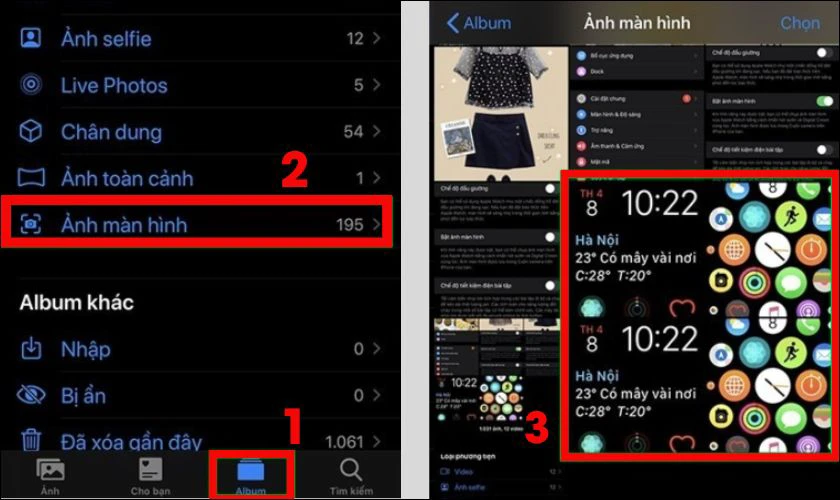
Với các bước trên, bạn có thể dễ dàng kiểm tra và quản lý ảnh chụp màn hình. Giúp bạn lưu giữ và sử dụng nội dung cần thiết một cách thuận tiện.
Cách vô hiệu hóa chức năng chụp màn hình trên Apple Watch
Khi sử dụng Apple Watch, nhiều người vô tình chụp ảnh mà không hay biết. Việc này khiến thư viện ảnh đầy những hình không mong muốn. Nếu bạn muốn tránh tình trạng này, có thể tắt tính năng chụp màn hình theo hướng dẫn dưới đây.
Bước 1: Trên iPhone đã kết nối với Apple Watch, tìm và mở ứng dụng Watch. Nhấn vào General (Cài đặt chung) trong danh sách tùy chọn.
Bước 2: Cuộn xuống và tìm mục Enable Screenshots (Bật ảnh chụp màn hình). Gạt công tắc sang vị trí Tắt (chuyển sang màu xám).
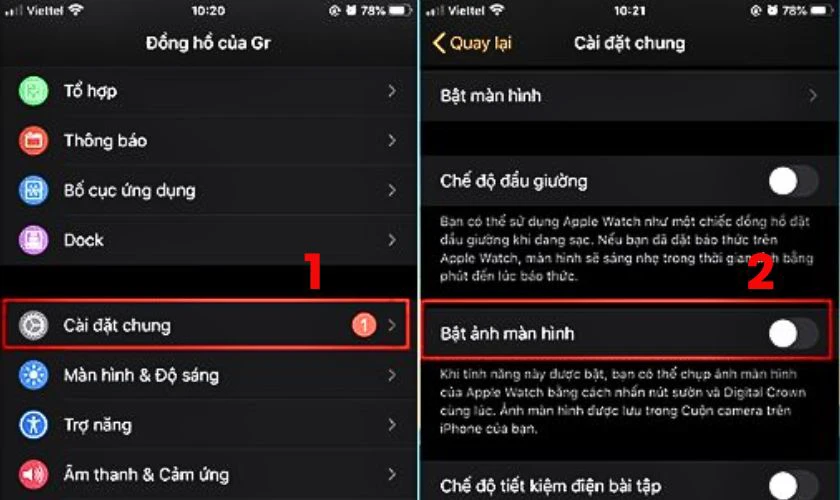
Sau khi hoàn tất, Apple Watch sẽ không còn chụp ảnh khi bạn nhấn các nút cạnh bên. Bạn có thể bật lại tính năng này bất cứ lúc nào nếu cần thiết.
Kết luận
Trên đây là cách chụp màn hình Apple Watch đơn giản và nhanh chóng. Hy vọng rằng bài viết sẽ cung cấp cho bạn thêm được thông tin hữu ích. Nếu bạn còn có những thắc mắc nào khác, hãy để lại bình luận ngay dưới đây để Điện Thoại Vui giải đáp nhé! Nếu các Thủ Thuật Hay này hữu ích đừng quên chia sẻ đến nhiều bạn bè để cùng sưu tầm nhiều mẹo hay về công nghệ nhé!
Bạn đang đọc bài viết Cách chụp màn hình Apple Watch đơn giản, nhanh nhất tại chuyên mục Thủ thuật thiết bị trên website Điện Thoại Vui.

Tôi là Trần My Ly, một người có niềm đam mê mãnh liệt với công nghệ và 7 năm kinh nghiệm trong lĩnh vực viết lách. Công nghệ không chỉ là sở thích mà còn là nguồn cảm hứng vô tận, thúc đẩy tôi khám phá và chia sẻ những kiến thức, xu hướng mới nhất. Tôi hi vọng rằng qua những bài viết của mình sẽ truyền cho bạn những góc nhìn sâu sắc về thế giới công nghệ đa dạng và phong phú. Cùng tôi khám phá những điều thú vị qua từng con chữ nhé!

